Wilt u bellen en gebeld worden via Wi-Fi? Wilt u iPad / iPod / Android-tablet in een mobiele telefoon veranderen of een tweede lijn op de iPhone / Android-telefoon krijgen? Als je dit ooit hebt geprobeerd, moet je horen van magicApp Calling & Messaging of magicJack-apparaatservice. In dit bericht geven we je een basisintroductie van magicApp Calling & Messaging. Bovendien, als je magicApp vaak gebruikt om te bellen en berichten te verzenden, zullen we je in dit bericht vertellen hoe je een back-up kunt maken van de gegevens van magicApp Calling & Messaging.
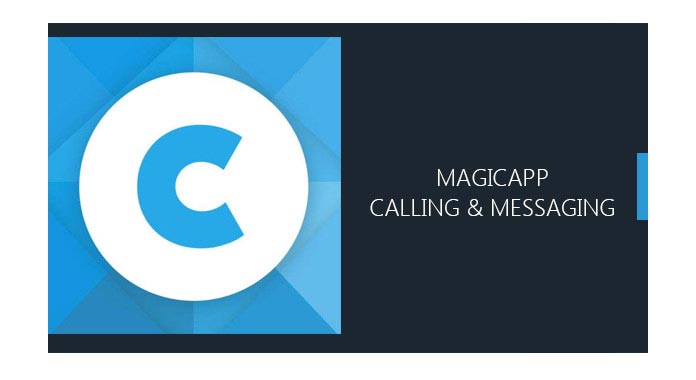
MagicApp Calling & Messaging voor Android en iOS is een VoIP-app waarmee u gratis kunt bellen naar andere gebruikers van de magicJack-service. U kunt uw nummer onderweg meenemen, zodat u nooit een oproep mist. Met magicApp Calling & Messaging kunt u eenvoudig via Wi-Fi gratis bellen naar de Verenigde Staten en Canada. Bovendien geeft het u een tweede telefoonnummer naar keuze als u voor het Premium-abonnement kiest. Oproepen via magicApp zijn goedkoop via VoIP naar andere telefoons wereldwijd.
Eén ding moet je eerst weten: magicApp Calling & Messaging is alleen beschikbaar voor klanten met een ACTIVE magicJack-apparaat. U moet ervoor zorgen dat u het telefoonnummer van het magicJack-apparaat hebt toegewezen in de bijbehorende magicApp. U kunt de magicJack-site bezoeken om uw service te vernieuwen en verder te gaan met de gratis bijbehorende magicApp als uw magicJack-apparaat is verlopen.
magicApp Calling & Messaging voor Android
magicApp Calling & Messaging voor iOS (iPhone / iPad / iPod)
Als je een magicJack-serviceklant bent en veel belt en berichten plaatst met de magicApp Calling & Messaging, moet je het verschrikkelijk voelen als je ze per ongeluk verwijdert. Maak je geen zorgen. In dit deel laten we u zien hoe u MagicApp Calling & Messaging-gegevens kunt herstellen. Hier raden we de professional van harte aan iPhone Data Recovery om u te helpen de verwijderde / verloren oproepen en berichten terug naar uw iPhone te krijgen. Ten eerste kunt u het gratis downloaden en op uw computer installeren.
Stap 1Start iPhone Data Recovery

Na het downloaden installeert en opent u deze krachtige software voor het herstellen van iPhone-gegevens op uw computer. Verbind je iPhone ermee met een USB-kabel. Het herkent automatisch uw iOS-apparaat en toont de basisinformatie in de interface. Kies "Herstellen van iOS-apparaat" en klik vervolgens op "Scan starten" om uw iPhone-gegevens te scannen.
Stap 2Selecteer de berichten en oproepen

Na een tijdje worden alle soorten gegevens op de iPhone geclassificeerd in categorieën en weergegeven in de interface. Klik op "Berichten" op het linker besturingselement als u magicApp-berichten wilt herstellen. Als u oproeplogboeken wilt herstellen, moet u "Oproepgeschiedenis" kiezen. De verloren / verwijderde en bestaande contacten worden weergegeven in het voorbeeldvenster.
Stap 3Herstel magicApp Calling & Messaging
U kunt de berichten / oproepen die u een voor een wilt herstellen, kiezen of alle gegevens selecteren om ze te herstellen. Klik op de knop "Herstellen" en kies de doelbestandsmap om de herstelde MagicApp Calling & Messaging-gegevens op te slaan.
Binnen enkele seconden worden alle geselecteerde berichten / oproepen hersteld op uw pc / Mac. Hiermee kunt u ook iOS-gegevens ophalen uit iTunes / iCloud-back-up. Afgezien van berichten en oproepgeschiedenis, kunt u het gebruiken om verloren / verwijderde video's, liedjes, foto's, contacten, agenda en notities en meer van een iOS-apparaat te herstellen.
Mis het niet: Beste iPhone-software voor gegevensherstel in 2018
U kunt de volgende stappen nemen om verloren gegevens van MagicApp Calling & Messaging op uw Android-apparaat te herstellen. Om dat te doen, moet u vertrouwen op de Android Data Recovery. Gewoon gratis downloaden en proberen.
Stap 1Verbind je Android-apparaat

Start het Android-gegevensherstel op pc / Mac en sluit uw Android-apparaat erop aan via een USB-kabel. U moet op uw telefoon op "Vertrouwen" tikken om deze software uw telefoon te laten detecteren.
Stap 2Scan magicApp Calling & Messaging-gegevens

Nadat u de interface van dit Android-gegevensherstel bent binnengegaan, kiest u "Berichten" en "Oproeplogboeken". En klik vervolgens op "Volgende" om het scanproces te starten.
Stap 3Herstel MagicApp Calling & Messaging-gegevens

Klik op "Berichten" aan de linkerkant om een voorbeeld van de gedetailleerde informatie van elk bestand te zien. Selecteer degene die u wilt ophalen. Met dezelfde stappen kunt u de oproepen op magicApp controleren en selecteren. Klik op "Herstellen" om de gegevens van een Android-apparaat te herstellen.
Naast berichten en oproepen, kan dit Android-gegevensherstel u helpen verwijderde / verloren contacten, foto's, video's, audio, enz. Van uw Android-apparaat te herstellen.
Mis het niet: Hoe iPhone- en Android-sms-berichten te controleren
We praten in dit artikel vooral over magicApp Calling & Messaging. U kunt er een basisbegrip van krijgen. Bovendien vertellen we u hoe u de verloren MagicApp Calling & Messaging-gegevens op iPhone en Android-apparaat kunt herstellen. Als u per ongeluk uw belangrijke gegevens op magicApp Calling & Messaging verwijdert, kunt u ze gemakkelijk terugvinden met de aanbevolen methoden.